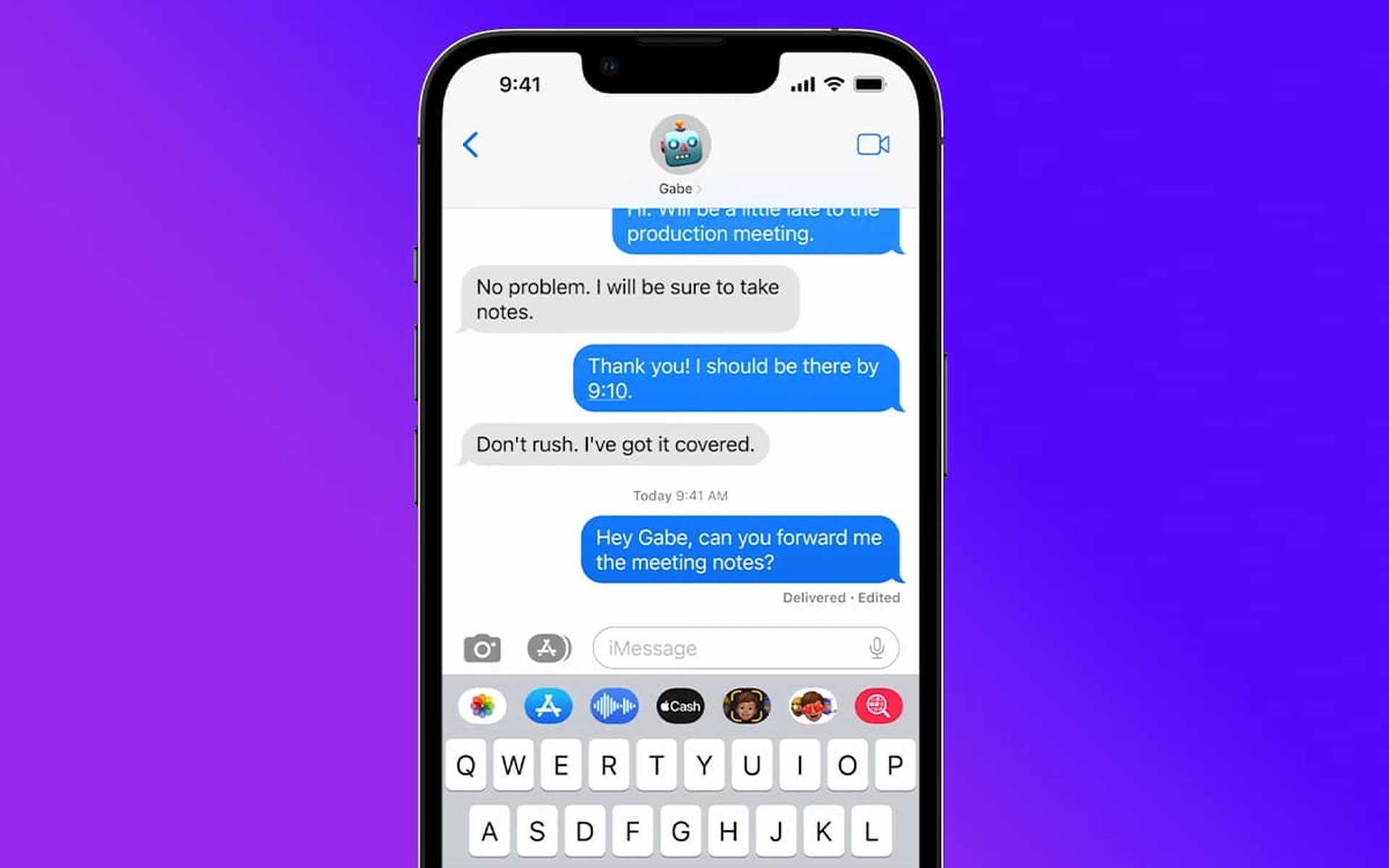Neste artigo, veremos como cancelar o envio do iMessage iOS 16, para que você possa fazê-lo assim que for lançado.
O iOS 16 planeja adicionar vários novos recursos ao aplicativo Mensagens. Um dos recursos mais intrigantes disponíveis é a capacidade de cancelar o envio de iMessages em um iPhone. Acompanhe enquanto explicamos como o recurso funciona, seus limites e como é para o indivíduo do outro lado.
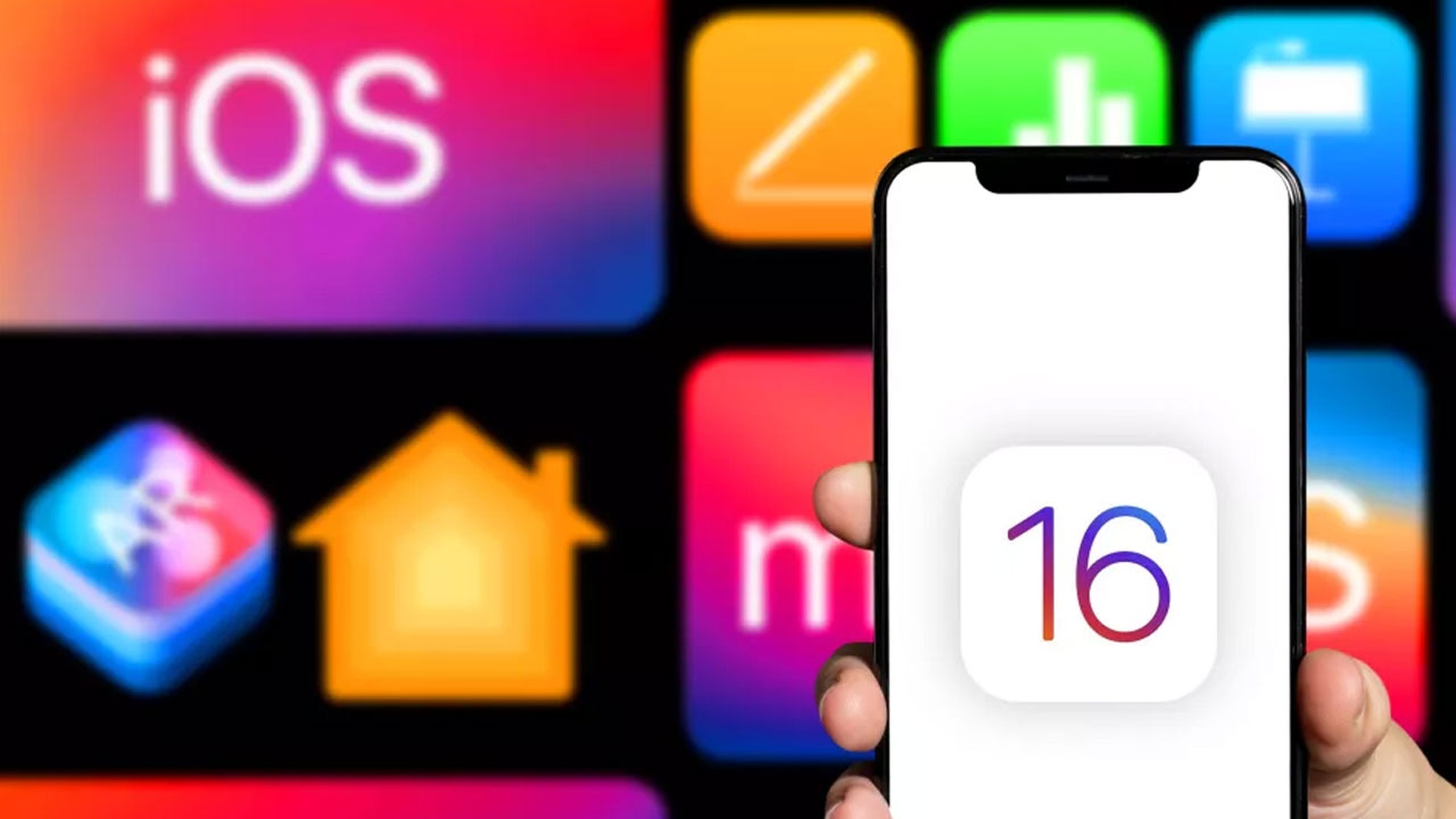
A Apple lançou o iOS 16 na WWDC 2022, com uma nova interface de tela de bloqueio personalizável pelo usuário. Isso permite que você adicione suas próprias imagens como papel de parede, altere a fonte e a cor da data e hora e inclua novos widgets para previsões do tempo, anéis de atividade, eventos do calendário e muito mais.
A Apple também está lançando melhorias nas notificações e na funcionalidade Focus aprimorada. As atividades ao vivo no iOS 16 permitem que você fixe e gerencie notificações na tela de bloqueio, como resultados esportivos ao vivo. A Apple também está introduzindo notificações ocultáveis que aparecem na parte inferior da tela de bloqueio. Se você quiser saber mais sobre os anúncios feitos na WWDC 2022, confira os anúncios da Apple WWDC 2022: Pague depois, macOS ventura, chip M2 e muito mais, onde analisamos tudo em detalhes.
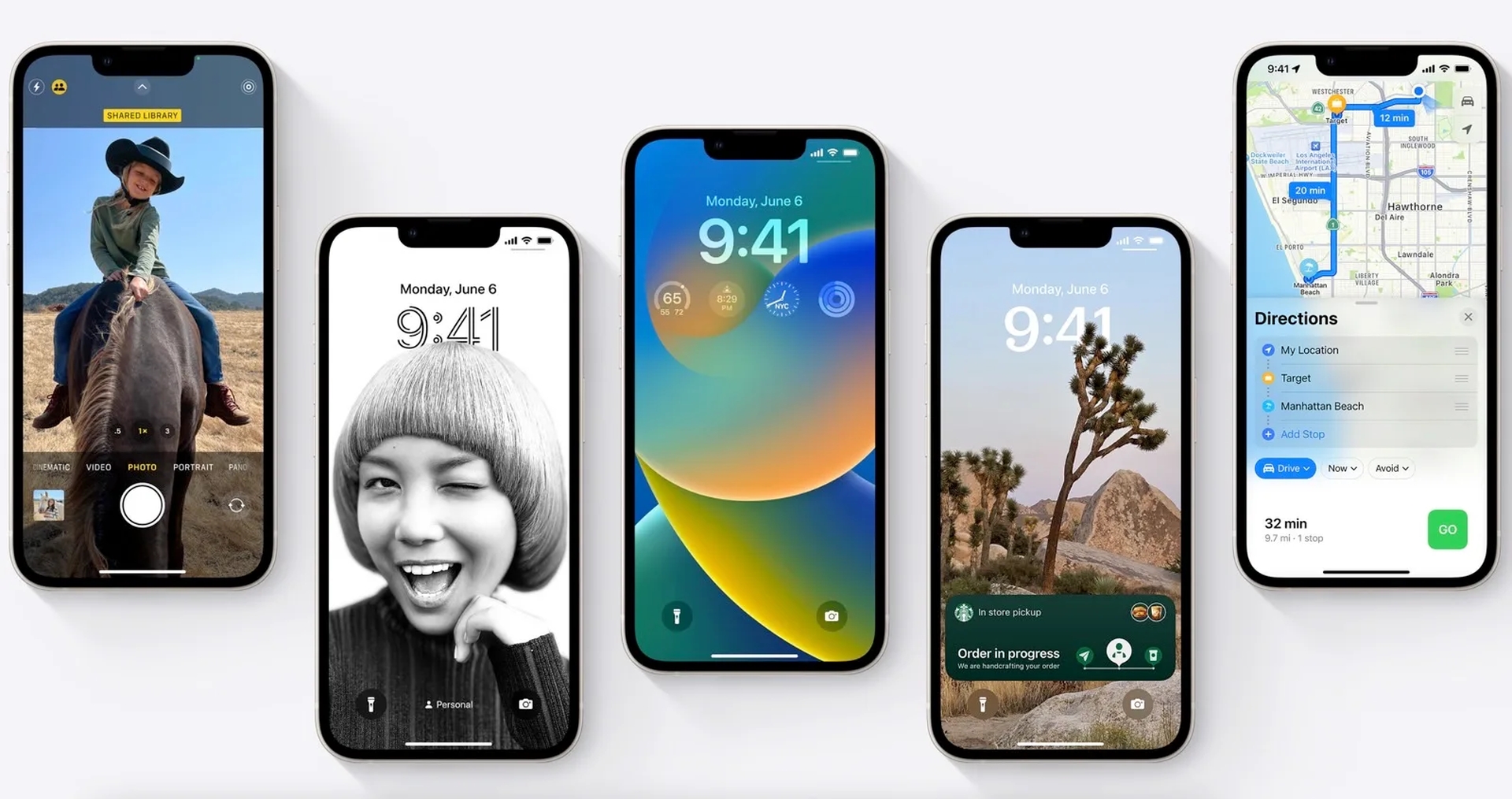
O iOS 16 adiciona vários novos recursos ao aplicativo Mensagens da Apple. A opção de modificar iMessages, cancelar o envio de iMessages e marcar mensagens de texto como lidas são três atualizações principais. Veremos como cancelar o envio de iMessages no seu iPhone nesta seção. Também temos um guia completo sobre como modificar o iMessage.
Como cancelar o envio do iMessage iOS 16?
O iOS 16 já está disponível como visualização do desenvolvedor. Em julho, a versão beta pública gratuita do iOS 16 começará. Recentemente, apresentamos como obter o iOS 16 Beta aqui. Se você tiver a nova versão em seu telefone, seguir as etapas abaixo permitirá cancelar o envio de uma mensagem no aplicativo Mensagens.
- Executando o iOS 16 no iPhone, abra o aplicativo Mensagens.
- Encontre a conversa e a mensagem específica que você deseja cancelar.
- Pressione e segure a mensagem.
- Toque em Desfazer envio.
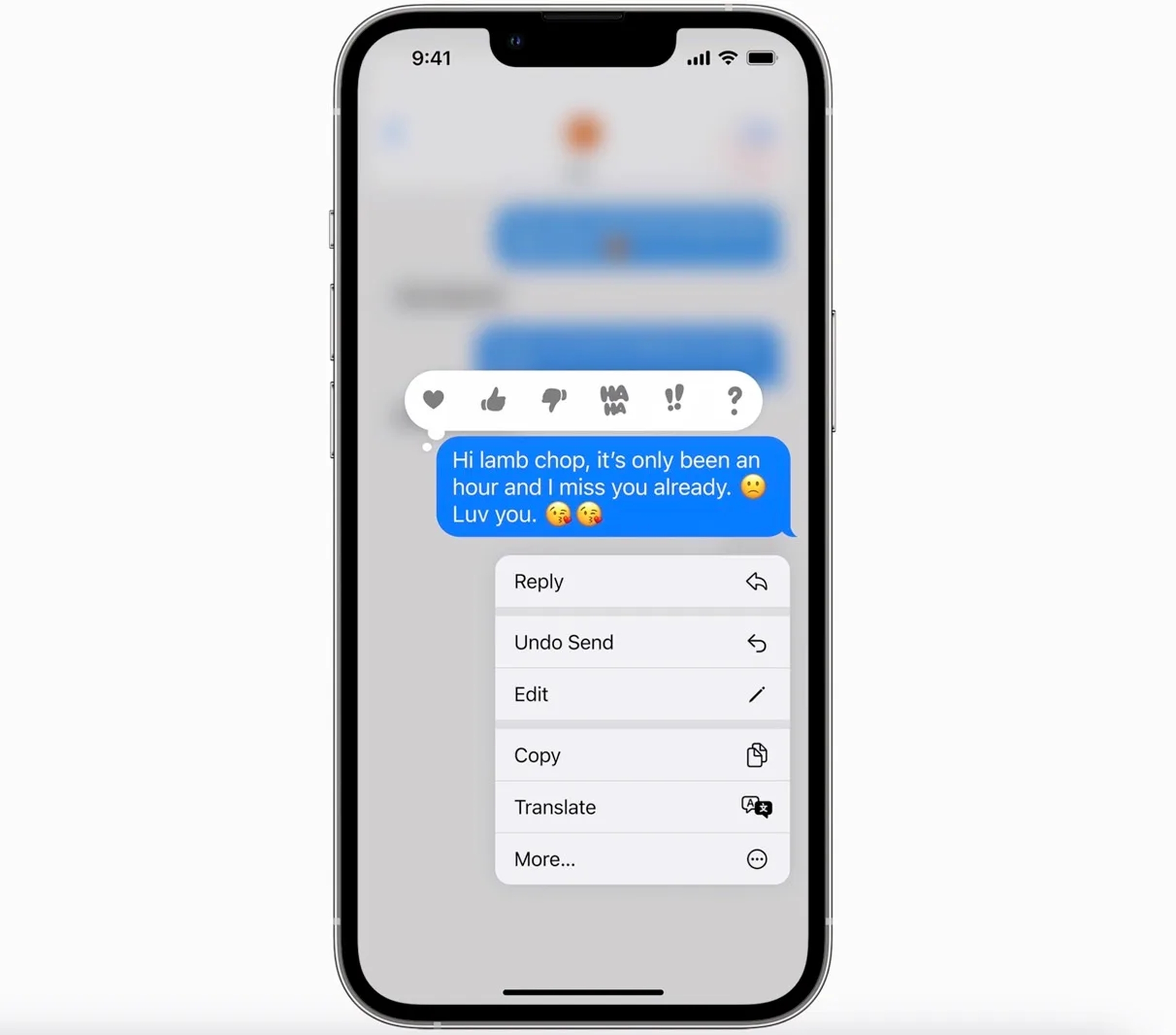
Desfazer envio e a nova opção Editar mensagem funcionam até 15 minutos após o envio. Quando você tenta cancelar o envio de iMessages que foram enviadas para um usuário do iOS 15 ou anterior, a Apple observa que eles ainda podem vê-las. Você não precisa confirmar a ação, assim que cancelar o envio de iMessages no seu iPhone, você verá uma pequena animação onde elas explodem e desaparecem. Você pode ver a aparência de uma mensagem que desaparece na imagem abaixo. Então, é isso. É bastante simples, mas deve-se notar que existem algumas ressalvas a esse recurso que devem ser observadas, as quais analisamos no restante deste guia.
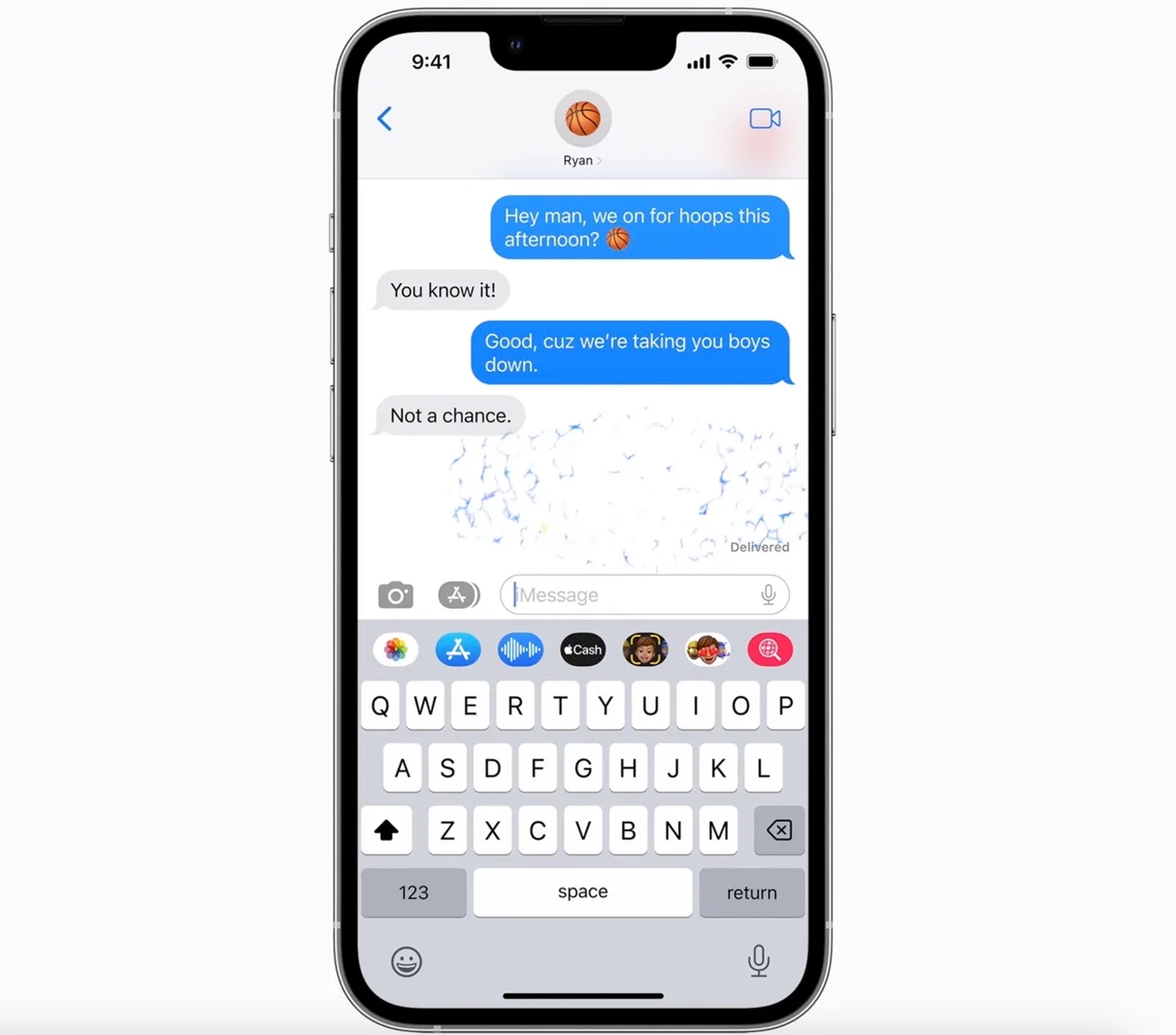
Limitações do recurso de não envio do iMessage iOS 16
Se a pessoa para quem você enviou uma iMessage não estiver no iOS 16 e depois cancelar o envio, a Apple enviará uma notificação informando que ela “ainda pode ler sua mensagem”. Se você receber uma mensagem não enviada e o destinatário da comunicação original estiver no iOS 16, você receberá uma notificação na conversa. Mas um aspecto interessante é que a notificação do iMessage é removida do dispositivo junto com a mensagem quando você cancela o envio. Assim, eles saberão que você usou a função, mas não poderão dizer o que era, desde que não tenham visto uma prévia do texto quando a mensagem original foi enviada.
Aqui está, nosso guia sobre como cancelar o envio do iMessage iOS 16. Se você gostou deste artigo, temos certeza que você vai querer conferir Comparação: iOS 16 vs Android 13, ou iOS 16 vem com widgets personalizáveis há muito desejados.